カードを追加する
PCI
(
Peripheral Component Interconnect
)
Express
スロットにカードを取り付けることにより、
お使いの
Mac Pro
の機能を拡張することができます。
Mac Pro
には、
Double-Wide PCI Express
グ
ラフィックスロット
1
基と
PCI Express
拡張スロット
3
基の合計
4
スロットが装備されています。これら
のスロットには、
PCI Express
グラフィックカードおよび拡張カードを取り付けることができます。
PCI Express
カードについて
お求めの
Mac Pro
には、高性能な
PCI Express
グラフィックカードが搭載されています。グラフィックカー
ドは、
GPU
(
Graphics Processor Unit
)を搭載し、コンピュータのディスプレイポートを備えています。
グラフィックカードはスロット
1
に取り付けられています。
PCI Express
グラフィックカードおよび拡張カードを追加で取り付けることができます。カードを取り付
ける前に、そのカードがお使いの
Mac Pro
で動作するか、仕様を確認してください:
•
スロット
1
および
2
は、
16
レーンの
PCI Express 2.0
スロット
•
スロット
3
および
4
は、
4
レーンの
PCI Express 2.0
スロット
4
基のスロットはすべて、
16
レーンのカードに対応しています。
注意:
PCI Express
スロット
4
基の合計最大消費電力は
300 W
(ワット)です。
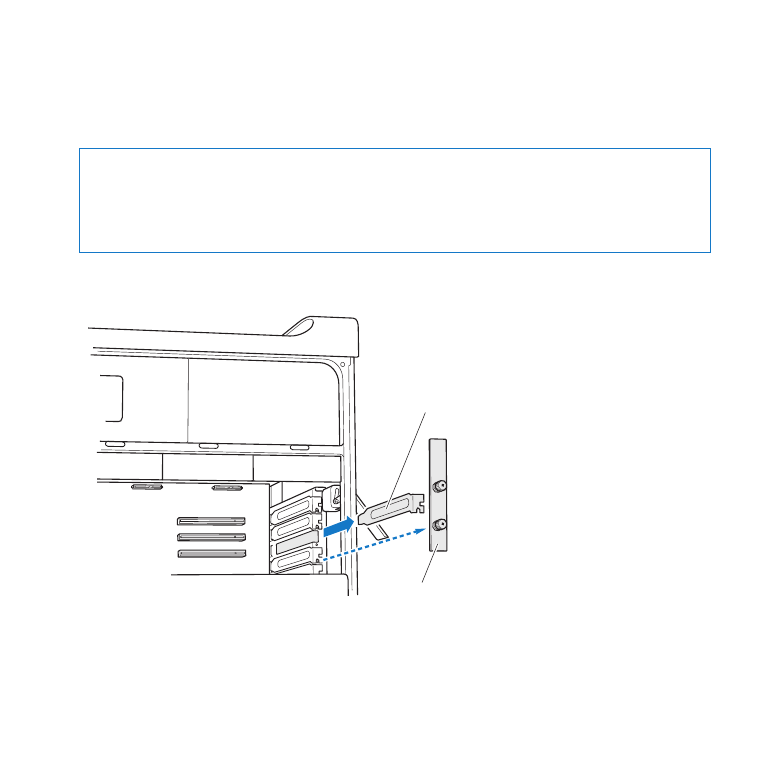
69
第
3
章
さらに使いやすく
PCI Express
カードを取り付けるには:
1
33
ページの「
Mac Pro
の筐体を開く」の指示に従って
Mac Pro
の筐体を開き、側面パネルを取り外し
ます。
警告:
内部の部品や取り付ける部品に損傷を与えないようにするため、必ず
Mac Pro
の電源を切っ
てから電源プラグを抜いてください。コンピュータの電源コードが接続されているときは、部品を取り
付けないでください。
5
分から
10
分の間
Mac Pro
が冷えるのを待ってから、内部の部品に触ってく
ださい。内部の部品が非常に熱くなっている場合があります。
2
PCI
ブラケットのねじを外し、ブラケットを取り外します。
ポート・アクセス・カバー
PCI
ブラケット
3
カードを取り付けるスロットからポート・アクセス・カバーを取り外します。
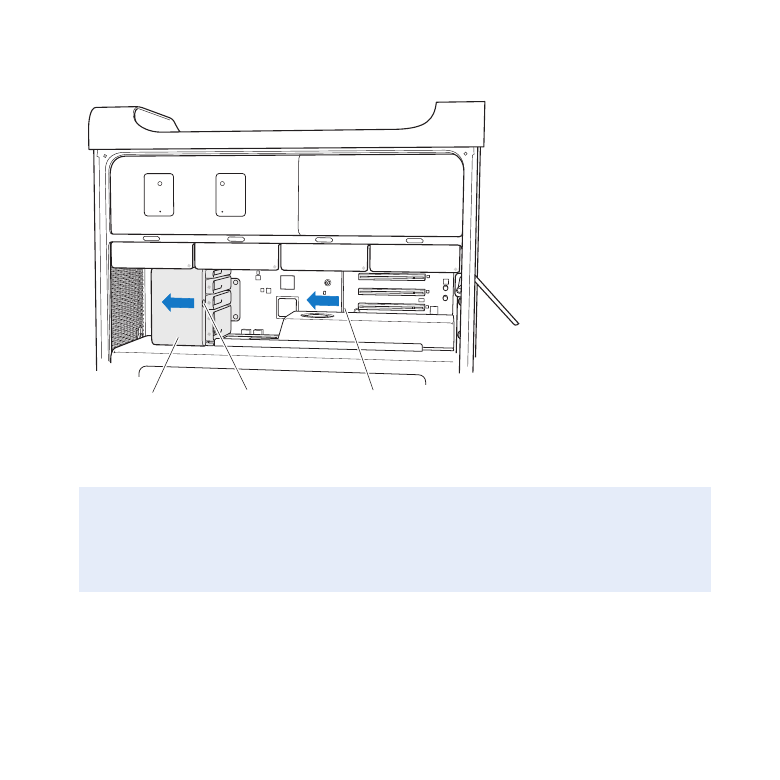
70
第
3
章
さらに使いやすく
4
PCI
スライダ上のボタンを押してスライダを左に動かすと、固定バーが動きます。
ボタン
固定バー
PCI
スライダ
5
新しいカードを帯電防止用の袋から取り出します。カードは四隅の部分だけを持って取り扱ってください。
金色のコネクタ(端子部)やカード上の部品には手を触れないでください。
フルサイズの
PCI
カードを取り付ける場合
ハードディスクドライブとキャリア(
56
ページを参照してください)、および隣接するカードを取り外すと、
PCI
カードを取り付けやすくなります。対応するカードガイドにカードの端を取り付けてから、
PCI
スロッ
トにカードの位置を合わせ、取り付けを完了してください。
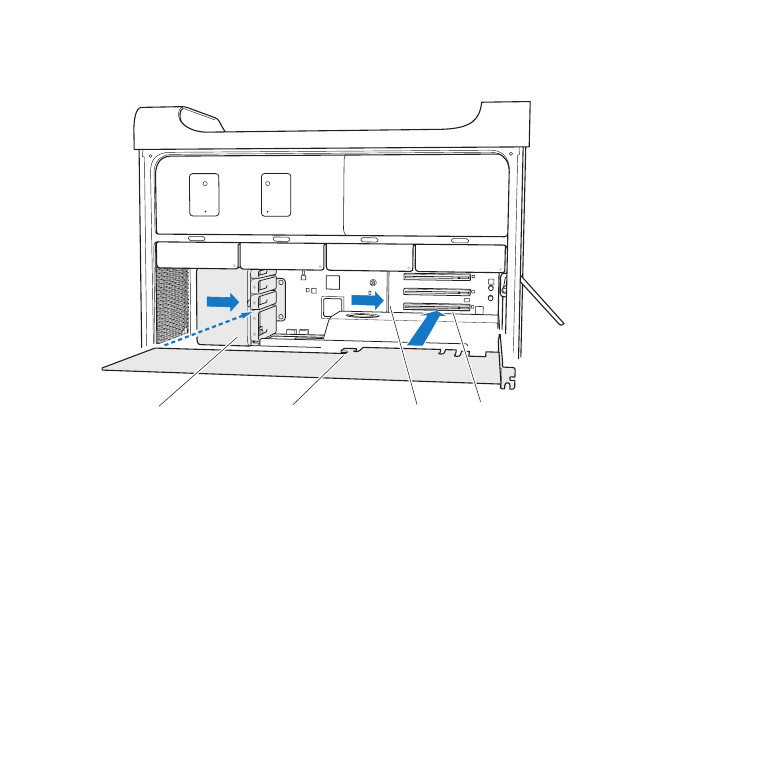
71
第
3
章
さらに使いやすく
6
カードのコネクタの向きや位置を拡張スロットに合わせてから、カードをスロットに押し込みます。
カードの爪
固定バー
PCI Express
スロット
PCI
スライダ
7
コネクタが完全に差し込まれるまで、カードを慎重に、しっかりと押してください。部品が損傷しないよ
うに、カード上の何もないところを押してください。カードを前後や左右に動かしたり、無理に動かし
たりしないでください。抵抗を感じたら、コネクタとスロットが壊れていないこと、障害物がないことを
確認してから、カードをもう一度差し込みます。
8
カードを軽く引いて、カードが正しく接続されていることを確認してください。カードが正しく接続され
ているときは、カードは所定の位置にとどまります。また、金色のコネクタはほとんど見えません。
9
PCI
スライダを右に動かしてカードを固定します。
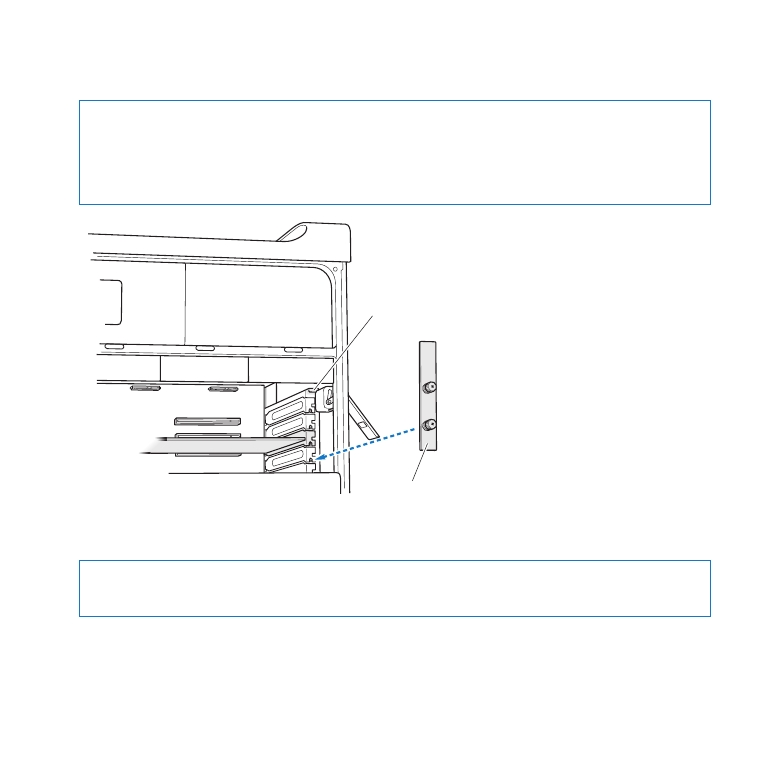
72
第
3
章
さらに使いやすく
10
PCI
ブラケットをブレースの内部に戻し、ねじを締めてカードを固定します。
注意:
カードを取り外す場合、そのカードが取り付けられていたスロットに別のカードを取り付けな
いのであれば、その空のスロットにポート・アクセス・カバーを取り付けて、異物が中に入らないよ
うにしてください。スロットにカバーを取り付けないで放置した場合、換気が適切に行われないため
に内部が過熱して、装置が故障する可能性があります。
ブレース
PCI
ブラケット
11
46
ページ以降の手順に従って側面パネルを元の位置に戻します。
注意:
部品を取り付けた後は、側面パネルを必ず元に戻してください。
Mac Pro
は側面パネルを取
り付けないと正しく動作しません。
73
第
3
章
さらに使いやすく